Увеличение и уменьшение масштаба всего изображения
Диапазон масштабов изображений, которые можно просматривать в окне проекции, огромен. При наибольшем увеличении размер участка сцены, который будет виден в окне, составляет всего лишь около 0,35x0,5 мм, а при наименьшем увеличении — приблизительно 70x100 км, Нетрудно подсчитать, что разница в размерах объектов, которые могут целиком отображаться в окне проекции, составляет 200 миллионов раз! Вполне хватит, чтобы охватить взглядом Маленького принца вместе с его небольшой планетой, как показано на рис. 3.8, даже если эта планета будет размером с Землю (попробуйте сами — сцена, показанная на рисунке, хранится в папке Scenes\Glava_03 компакт-диска, прилагающегося к книге, файл Ris3-08.max).
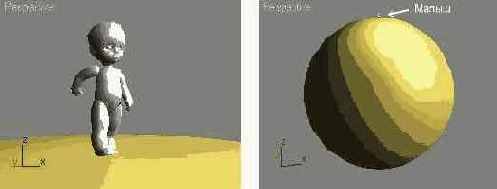
Рис. 3.8. Изменяя масштаб изображения, в окне проекции можно в подробностях рассмотреть как малыша, шагающего по своей маленькой планете {слева), так и его планету целиком (справа)
| ЗАМЕЧАНИЕ
Кстати, хранение в памяти объектов большого и даже очень большого размера не составляет для max 7.5 никакого труда. Например, объем памяти, требуемый для хранения сферы диаметром 1 мм, совершенно не отличается от объема памяти, требуемого для хранения сферы диаметром, скажем, 1 000 000 мм, если и у той и у другой сферы будет одинаковое число вершин, граней и ребер. |
Чтобы изменить масштаб изображения в окнах проекций, поступайте следующим образом:

Если нужно изменить масштаб только в отдельном окне, то щелкните на кнопке Zoom (Масштаб) в группе кнопок управления окнами проекций в правой нижней части окна max 7.5. Если же требуется одновременно изменить масштаб изображения во всех окнах ортографических проекций и в окне Perspective (Перспектива), то щелкните на кнопке Zoom All (Масштаб всех окон). Кнопка зафиксируется и подсветится желтым цветом.

| СОВЕТ
Для переключения в режим Zoom (Масштаб) достаточно нажать клавиши Alt+z. Для выключения режима изменения масштаба следует щелкнуть правой кнопкой мыши. |
Для изменения масштаба в отдельном окне проекции переместите курсор в это окно, и он примет вид значка на кнопке. Для изменения масштаба сразу всех окон курсор можно поместить в любое из окон проекций. Щелкните кнопкой мыши и, удерживая ее, переместите курсор вверх для увеличения масштаба или вниз — для уменьшения. Мах 7.5 поддерживает автоматический перенос курсора, означающий следующее. Выполняя увеличение масштаба окна проекции, вы перетаскиваете курсор вверх. Когда курсор достигает верхнего края экрана, он автоматически переносится к его нижнему краю. Это позволяет продолжать непрерывно перетаскивать курсор вверх для дальнейшего увеличения масштаба.
|
СОВЕТ Менять масштаб изображения в окне проекции лучше всего с помощью мыши, имеющей колесико вместо средней кнопки. Поместите курсор в окно проекции, щелкните на колесике и вращайте его к себе для уменьшения масштаба или от себя — для увеличения. |
|
ЗАМЕЧАНИЕ Для изменения масштаба изображения в окне проекции совсем не обязательно, чтобы в этом окне присутствовали какие-то объекты. О смене масштаба пустого окна можно судить по изменениям размеров клеток координатной сетки. |
